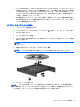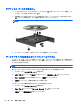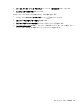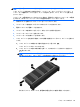User Guide-Windows 8
Table Of Contents
- 最初の操作
- コンピューターの概要
- ネットワークへの接続
- エンターテイメント機能を楽しむ
- タッチ ジェスチャ、ポインティング デバイス、キーボードによる操作
- 電源の管理
- 情報の管理と共有
- コンピューターのメンテナンス
- コンピューターと情報の保護
- セットアップ ユーティリティ(BIOS)およびシステム診断の使用
- バックアップおよび復元
- 仕様
- 静電気対策
- 索引
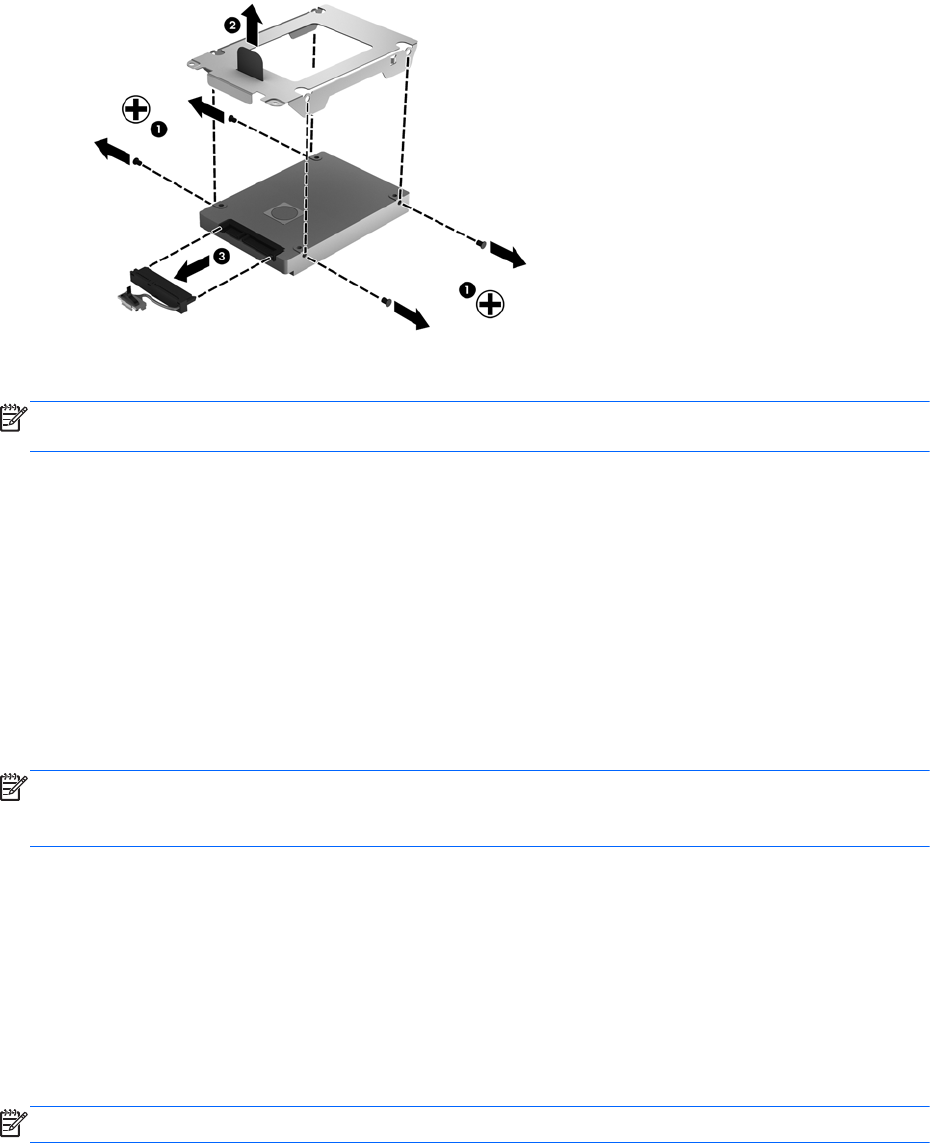
8. ハードドライブ ケーブルをハードドライブから外します(3)。
ハードドライブを取り付けるには、以上の操作を逆に行います。
注記: 2 つ目のハードドライブを
取り付ける場合は
、ハードドライブ ケーブルをケーブル クリッ
プの下に
慎重に挿入してから
、ハードドライブ ケーブルを
接続します
。
[HP 3D DriveGuard]の使用(一部のモデルのみ)
[HP 3D DriveGuard]は、以下のどちらかの場合にドライブを一時停止し、データ要求を中止すること
によって、ハードドライブを保護するシステムです。
●
バッテリ電源で動作しているときにコンピューターを落下させた場合
●
バッテリ電源で動作しているときにディスプレイを閉じた状態でコンピューターを移動した場
合
これらの動作の実行後は[HP 3D DriveGuard]によって、短時間でハードドライブが通常の動作に戻り
ます。
注記: メイン ハードドライブ ベイまたはセカンダリ ハードドライブ ベイのハードドライブは、
[HP 3D DriveGuard]によって保護されます。USB ポートに接続されているハードドライブは、[HP
3D DriveGuard]では保護されません。
詳しくは、[HP 3D DriveGuard]ソフトウェアのヘルプを参照してください。
[ディスク デフラグ]の使用
コンピューターを使用しているうちに、ハードドライブ上のファイルが断片化されてきます。ドライ
ブが断片化されるとドライブ上のデータが隣接(連続)しなくなり、そのためにハードドライブが
ファイルを見つけるのが困難になってコンピューターの処理速度が低下します。[ディスク デフラ
グ]を行うと、ハードドライブ上の断片化したファイルやフォルダーを集めて(または物理的に再構成
して)より効率よく作業を実行できるようになります。
注記: SSD(Solid State Drive)では、[ディスク デフラグ]を実行する必要はありません。
いったん[ディスク デフラグ]を開始すれば、動作中に操作する必要はありません。ただし、ハードド
ライブのサイズと断片化したファイルの数によっては、完了まで 1 時間以上かかることがあります。
パフォーマンスの向上
67